Come scaricare, installare e aggiornare a Windows 11 2022 Update | Versione 22H2
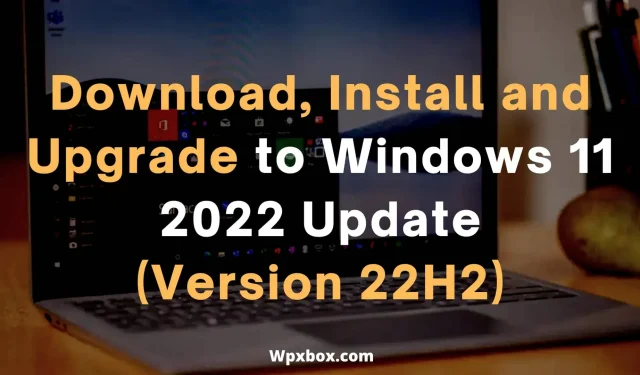
L’ultima versione di Windows 11 è dotata di tantissime nuove entusiasmanti funzionalità. Con l’aggiornamento 22H2 della versione 2022, ora ottieni funzionalità come nuovi gesti del touch screen, modifiche al menu Start ed Esplora file e così via. Quindi, come utente Windows, è difficile ignorare l’ultimo aggiornamento e non installarlo sul tuo computer. Questo post mostra come scaricare, installare e aggiornare l’aggiornamento di settembre 2022 di Windows 11 2022 (22H2).
Nota. Gli stessi metodi utilizzati per il download di Windows 10 21H1 e Windows 11 21H1 saranno validi per qualsiasi versione di funzionalità. Utile quando devi aggiornare subito!
Come scaricare, installare e aggiornare a Windows 11 2022 Update? | Versione 22H2
Esistono diversi modi per scaricare, installare e aggiornare Windows. Puoi farlo tramite il sistema integrato di Windows Update, Media Creation Tool o Update Assistant. In questo post tratteremo i seguenti metodi:
- Come ottenere l’aggiornamento di Windows 11 2022
- Installa Windows Update Windows 11 2022 utilizzando Windows Update Assistant.
- Aggiornamento a Windows 11 2022 Update utilizzando Media Creation Tool
- Scarica l’ISO di Windows 11 2022
Assicurati di eseguire il backup di tutti i file. Sebbene Windows esegua il backup di tutti i file nella cartella OLD di Windows, un backup manuale è sempre il backup più sicuro.
1] Come ottengo l’aggiornamento a Windows 11 2022?
Innanzitutto, dovresti iniziare controllando gli aggiornamenti di Windows disponibili per il tuo computer.
Windows stesso ti offrirà gli aggiornamenti più importanti per il tuo computer. Quindi, controlla se l’aggiornamento di Windows 22H2 è disponibile per il tuo computer.
Per verificarlo, attenersi alla seguente procedura:
- Vai a Impostazioni di Windows (Win + I)
- Fai clic su “Windows Update” e ora Windows inizierà a cercare gli aggiornamenti.
- Una volta rilevato, Windows inizierà a scaricare e installare gli aggiornamenti per te.
Se non vedi l’aggiornamento di Windows 22H2, puoi annullare l’aggiornamento e continuare con i metodi seguenti.
2] Installa Windows Update Windows 11 2022 utilizzando Windows Update Assistant.
Il modo più rapido per eseguire l’aggiornamento all’ultima versione di Windows 11 consiste nell’utilizzare Windows Update Assistant. È responsabile del download e dell’installazione degli aggiornamenti sul tuo computer Windows.
Tuttavia, ci sono alcuni requisiti che devono essere soddisfatti prima di utilizzare Windows Update Assistant. Ad esempio:
- Devi avere una licenza di Windows 10.
- Computer con Windows 10 versione 2004 o successiva.
- Il tuo PC deve soddisfare le specifiche del dispositivo Windows 11.
Inoltre, l’Assistente installazione di Windows 11 funziona solo con PC basati su ARM. È supportato solo per PC che utilizzano x64 p4ocesors. Quindi assicurati di averlo prima di eseguire Windows 11 Upgrade Assistant.
Per iniziare, segui questi passaggi:
- Innanzitutto, scarica l’Assistente installazione di Windows 11.
- Esegui il file di installazione e ti dirà se il tuo computer soddisfa o meno i requisiti di sistema richiesti.
- Se il tuo computer soddisfa i requisiti, vedrai un pulsante Aggiorna: fai clic su di esso.
- L’Assistente Windows Update ora scaricherà l’aggiornamento per te e lo installerà sul tuo computer.
3] Aggiornamento a Windows 11 2022 Update utilizzando Media Creation Tool.
Puoi anche eseguire l’aggiornamento a Windows 11 2022 utilizzando Media Creation Tool. Lo strumento di creazione multimediale ti consentirà di eseguire una reinstallazione o un’installazione pulita di Windows 11 sul tuo computer.
Inoltre, proprio come con Windows 11 Upgrade Assistant, il tuo PC deve soddisfare i requisiti per eseguire Windows 11. Per verificare se il tuo PC è idoneo, puoi scaricare Windows PC Health Check. Avrai anche bisogno di un’unità flash da 8 GB per creare un disco di avvio per installare Windows sul tuo computer.
Per iniziare, segui questi passaggi:
- Innanzitutto, scarica lo strumento di creazione di Windows Media.
- Eseguire il file di installazione e seguire tutte le istruzioni sullo schermo.
- Quindi selezionare la lingua e la versione e fare clic su Avanti.
- Scegli se desideri creare un’unità flash avviabile o utilizzare un disco.
- Selezionare un’unità flash/disco avviabile.
- Ecco fatto, Windows 11 ora inizierà il download.
- Successivamente, avvia il computer utilizzando il disco di avvio appena creato e installa l’ultima versione di Windows 22H2.
4. Scarica l’ISO di Windows 11 2022
Puoi anche scaricare il file ISO di Windows 11 2022 e masterizzarlo su un’unità flash USB avviabile o su un disco utilizzando Rufus o un altro software simile.
- Vai alla pagina di download di Windows 11.
- Dal menu a discesa “Carica immagine disco di Windows 11 (ISO)”, seleziona Windows 11 (ISO Multi Edition) e fai clic sul pulsante “Download”.
- Quindi utilizza il menu a discesa Seleziona la lingua del prodotto e fai clic sul pulsante Conferma.
- Infine, fai clic sul pulsante di download a 64 bit per ottenere il file ISO.
Conclusione
Quindi, questi erano tutti i modi per scaricare e installare l’aggiornamento di Windows 2022 22H2. L’utilizzo di Windows Update Assistant è la più semplice di tutte le opzioni. Aggiorna l’installazione di Windows 11 esistente all’ultimo aggiornamento senza eliminare alcun file. Ma lo strumento di creazione multimediale sarà utile se esegui l’aggiornamento da Windows 10 a Windows 11.
Come eseguire il rollback e disinstallare l’aggiornamento di Windows 11 2022?
Per ripristinare o rimuovere gli aggiornamenti di Windows 11, seleziona Impostazioni di Windows > Sistema > Ripristino > Indietro. Quindi segui tutti i passaggi sullo schermo per tornare alla versione precedente di Windows.
Come posso ritardare o ritardare l’aggiornamento di Windows 11 2022 o gli aggiornamenti delle funzionalità?
Puoi ritardare gli aggiornamenti di Windows accedendo a Impostazioni di Windows > Windows Update. Qui, fai clic sul pulsante Sospendi aggiornamenti per interrompere il download degli aggiornamenti per una settimana. In alternativa, puoi estendere il limite fino a 5 settimane utilizzando il menu a discesa Sospendi aggiornamenti.
Come risolvere l’aggiornamento di Windows 11 2022 non si installa?
Se l’aggiornamento di Windows 11 2022 22H2 non viene installato, vai a Esplora file e vai a questo percorso: C:\Windows\SoftwareDistribution. Qui, seleziona tutto premendo CTRL + A, quindi elimina i file e la cartella. Infine, riavvia il computer e installa nuovamente l’aggiornamento di Windows.
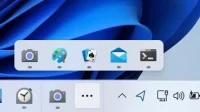


Lascia un commento